Reklāma
Mājas apsardzes sistēmas ir dārgas. Pateicoties viedtālruņiem, tagad ir pieejami arī zemāku izmaksu risinājumi.
Uzņēmumi, piemēram, Withings, Kanāriju, un Ligzda piedāvājiet bezvadu tīmekļa kameras, kas var palīdzēt uzraudzīt un aizsargāt jūsu māju. Šīs kameras piedāvā arī tādas funkcijas kā spēja ieslēgt un izslēgt apgaismojumu.
Šeit ir dažas lieliskas bezvadu tīmekļa kameru izmantošanas iespējas jūsu mājās.
Reāllaika un vēsturiskā video novērošana
Pašreizējās paaudzes tīmekļa kameras nodrošina video novērošanu 6 radoši pielietojumi bezvadu novērošanas kamerām jūsu mājāsDrošības kameras ir noderīgas ne tikai novērošanai. Izmantojot radošuma svītru un smērvielu elkonī, jūs varat uzlabot savu dzīves kvalitāti par šīm netipiskajām idejām drošības kamerām. Lasīt vairāk , kuru varat apskatīt no sava klēpjdatoru, viedtālruni vai planšetdatoru Kā izmantot Android tālruni kā tīmekļa kameruJāieraksta video datorā, bet jums nav tīmekļa kameras? Izmantojiet savu Android tālruni kā tīmekļa kameru, izmantojot šīs modes aplikācijas! Lasīt vairāk
. Katram no tiem ir nepieciešams Wi-Fi savienojums ar jūsu mājām.Kameras nodrošina reāllaika video novērošanu. Varat arī redzēt pagātnes notikumus, kaut arī šī funkcionalitāte atšķiras atkarībā no produkta.

Ligzda Cam, piemēram, ļauj jums skatīties sava videoklipa tiešraidi. Lai skatītu agrākus klipus, jums būs jāmaksā par pakalpojumu Nest Aware with Video History. 10 dienu video vēstures abonements maksā 100 USD gadā, bet 30 dienu video vēstures abonements maksā 300 USD gadā.
Turpretī Withings mājās drošības monitors piedāvā 24 stundu video bez maksas. Varat skatīties, koplietot un lejupielādēt 30 dienu vērtus videoklipus par 7,95 USD mēnesī.
Neatkarīgi no kameras, visām tām ir iespēja saņemt brīdinājumus, dzirdot troksni vai kustību. Kanāriju veic šo soli tālāk, piedāvājot viena pieskāriena piekļuvi attiecīgajām iestādēm (policijai, ugunsdzēsības vai EMS) ārkārtas situācijās, piemēram, laupīšanas vai ugunsgrēka gadījumā.
Piemērs: video skatīšana
Augšējā trešdaļa Lietotne Withings Home piedāvā tiešraides video un skaņas plūsmu. Tieši zem tā redzēsit saiti “atkārtojiet pēdējās 24 stundas. ” Noklikšķinot uz šīs saites, tiek parādīts video ar vizuāliem fragmentiem no iepriekšējām 24 stundām, kas ir sakārtoti no jaunākajiem līdz vecākajiem.
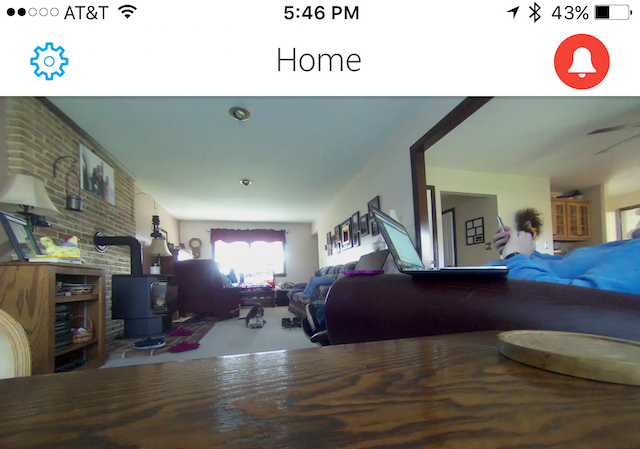
Katrā fragmentā ir video un skaņa par katru reizi. Withings Home dzird skaņu, izjūt kustību vai nosaka neveselīgu gaisa līmeni. Šie fragmenti ir pieejami arī galvenajā lietotnes ekrānā. Abonenti tajā pašā ekrānā var redzēt videoklipus un skaņu, kas pārsniedz 24 stundas.
Ekrāna augšējā labajā stūrī redzēsit vadības centra ikonu. No šejienes jūs varat aktivizēt: netraucēt, kas ļauj ierakstīt, bet nesūtot paziņojumus; Baby Monitor, kas nodrošina automātisku audio aktivizēšanu, kad lietotne atrodas fonā; un Kamera izslēgta, ja video ierakstīšana un paziņojumi ir izslēgti.

Viena papildu funkcija ir Autopilots, kurā jūs pārvaldāt, kad un kurās dienās jūsu video darbojas.
Withings / Nokia Home - Wi-Fi drošības kamera ar gaisa kvalitātes sensoriemWithings / Nokia Home - Wi-Fi drošības kamera ar gaisa kvalitātes sensoriem Pērciet tagad vietnē Amazon $69.99
Ieslēdziet apgaismojumu, mainiet temperatūru
Pateicoties tīmekļa vietnei IFTTT pakalpojums, tīmekļa kameras var sarunāties ar citām viedajām mājas ierīcēm un veikt dažas pārsteidzošas lietas, piemēram, gaismas ieslēgšanu vai termostata iestatīšanu. IFTTT, kas apzīmē “If This Then That”, ir bezmaksas pakalpojums, kas pieejams tiešsaistē un caur lietotnēm gan iOS, gan Android.
Piemēram, izmantojot IFTTT, jūs varat piesaistīt savas mājas ar savu Philips Hue apgaismojuma sistēma 4 veidi, kā Philips Hue var paaugstināt jūsu apgaismojumu nākamajā līmenīTomēr bez Philips Hue viedās mājas koncepcija, iespējams, nekad nebūtu nonākusi pie zemes. Šeit ir daži lieliski veidi, kā tos izmantot. Lasīt vairāk . Jūs varat ieslēgt apgaismojumu ikreiz, kad Withings Home uztver kustību vai liek mirgot, kad kāds ieiet istabā.
Vai vēlaties, lai jūsu kamera tiktu ieslēgta tikai tad, kad neesat mājās? To var iestatīt arī jūs.

Nav pārsteidzoši, ka Nest Cam labi darbojas ar Nest termostats. Piemēram, katru reizi, kad jūsu Nest termostats tiek iestatīts prom, Nest Cam var automātiski ieslēgties. Pārslēdziet termostatu uz Sākums, un Nest Cam atkal izslēgsies.
Piemērs: automātiski ieslēdziet savu mājas lapu
Ideāls veids, kā pievienot vai izveidot IFTTT recepti, ir lietotne IF. Visticamāk, meklētā recepte jau ir pievienota. Ja nē, mēs jums parādīsim, kā veikt darbību.
Lai atrastu Withings Home recepti, dodieties uz IF app un atlasiet receptes ikona ekrāna augšējā labajā stūrī. Tad blakus “Manas receptes”Atlasiet“+” pogu. Tiek parādīts ekrāns “Ieteiktie pakalpojumi”. Atrodi Withings mājās. Ja jūs vēl neesat savienojis Withings Home ar IFTTT, jums tas būs jādara, noklikšķinot uz Saite Withings Home un pēc tam atlasot Pievienojieties. Turpmāk jums tiks lūgts pieteikties, izmantojot savu Withings kontu.
Kad esat izveidojis savienojumu, jūs redzēsit sarakstu ar “Populārajām receptēm”, kas paredzēts lietošanai kopā ar Withings Home. Šajā sarakstā atlasiet to, kuru vēlaties izmantot. Piemēram, atlasiet Katru dienu plkst. 9:00 ieslēdziet Withings Home un iestatiet to uz Active Monitor. Šajā ekrānā jums tiks lūgts izvēlieties laiku, kameru un kameras režīmu.
Kad esat to izdarījis, atlasiet Pievienot no ekrāna. Kad esat to izdarījis, recepte tiek pievienota jūsu kontam, un jums ir vērts doties.
Lai izveidotu jaunu recepti, dodieties uz IF app un atlasiet receptes ikona ekrāna augšējā labajā stūrī. Tad blakus “Manas receptes”Atlasiet“+”Pogu. Tiek parādīts ekrāns “Ieteiktie pakalpojumi”. Izvēlieties Izveidojiet recepti ekrāna apakšā un izpildiet norādījumus.
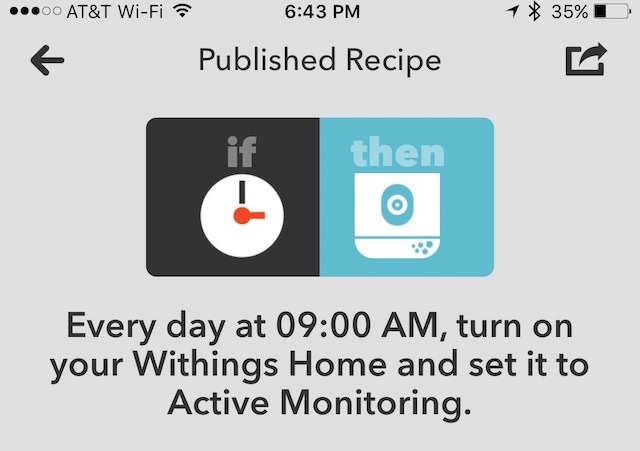
Recepšu izveidošana IF lietotnē ir vienkāršs process, kad esat pievienojis dažus piemērus. Mēs iesakām sākt ar pievienošanu dažiem, kas jau ir izveidoti. Kad jums būs ērti, sāciet izveidot savas receptes.
IFTTT ir saderīgs ar vietnēm Withings Home, Nest un Canary.
Skatieties, dzirdiet un runājiet ar saviem bērniem
Izmantojot tīmekļa kameru, nav pamata iegādāties atsevišķs mazuļa monitors Kā izveidot savu mazuļa monitoruJa esat nesen vecāks, jūs, iespējams, domājāt iegūt sava veida mazuļa monitoru. Jūs, iespējams, apsvēru video monitora lietderību, un tad jūs, iespējams, neesat uzstājies pārmērīgajā ... Lasīt vairāk . Kamera var sniegt reāllaika video no jūsu miega bērna ar skaņu.
Turklāt vairums tīmekļa kameru piedāvā arī iespēju sarunāties ar savu bērnu, izmantojot mobilo ierīci. Šis rīks pievieno reālu mierīgs prāts Kā izmantot veco viedtālruni vai planšetdatoru kā drošības kameruUzziniet, kā viegli iestatīt Android ierīci darboties kā mājas drošības kameru! Lasīt vairāk un tas var novērst daudz skriešanu katru reizi, kad jūsu bērns kļūst nepatīkams.

Vai vēlaties vēl vairāk? Lielākajai daļai pašreizējās paaudzes tīmekļa kameru ir arī iespēja kontrolēt mūziku pārī ar pielāgotajām LED gaismas sekvencēm. Šī funkcija palīdz izklaidēt un nomierināt jūsu mazuli, nodrošinot labāku gulētiešanas režīmu.
Google, NC1104US, Nest Cam Indoor, drošības kamera, melna, 1Google, NC1104US, Nest Cam Indoor, drošības kamera, melna, 1 Pērciet tagad vietnē Amazon $155.00
Uzlabojiet savas mājas gaisa kvalitāti
Gaistošie organiskie savienojumi (GOS) ietver gan cilvēku radītus, gan dabā sastopamus ķīmiskos savienojumus. Daži no šiem savienojumiem var būt bīstami jūsu veselībai pēc ilgstošas iedarbības.

Tādas preces kā Withings Home uztver bīstamos GOS līmeņus un brīdina par problēmām, izmantojot paziņojumu; ierīce arī mirgo sarkanā krāsā.
Starp izstrādājumiem, kas uz laiku var palielināt GOS jūsu mājās, ir autiņi, tīrīšanas līdzekļi un presēta koka mēbeļu montāža. Logu atvēršana ir ātrs risinājums, lai pazeminātu GOS līmeni.
Piemērs: Gaismas maiņa, pasliktinoties gaisa kvalitātei
Atgriezīsimies ap IFTTT. Izmantojot lietotni IF, jūs varat izveidot vai atlasīt receptes, kur mainīsies jūsu apgaismojums, ja gaisa kvalitāte būs slikta. Papildus Withings Home jums būs nepieciešama instalēta Philips Hue apgaismojuma sistēma. Viena no pašreizējām receptēm ir Ja tiek iedarbināts gaisa kvalitātes trauksmes signāls, nomainiet gaišo krāsu uz sarkanu.

Protams, pievienojot gaismas, jūs to padarīsit vēl drošāku savai ģimenei.
Palīdzība ar miegu
Kaut arī tīmekļa kameras nav jāuzskata par galvenā miega ierīce 6 viedie sīkrīki, kas palīdzēs gulēt labākNegūstot labu miegu, nekad nav labs veids, kā sākt dienu. Par laimi ir daudz mājas sīkrīku, kas var palīdzēt jums iegūt lielisku nakts miegu. Lasīt vairāk , tie var būt daļa no lielāka risinājuma, lai labāk izgulētos naktī. Ārstiem patīk novērot pacienta miega režīmu pirms diagnozes noteikšanas. Iepriekš tas nozīmēja apmeklēt dārgu miega centru. Pateicoties tīmekļa kamerām, jūs varat pats kontrolēt un nodot šo informāciju savam ārstam.
Piemērs: videoklipa kopīgošana
Web kameru lietotnēs atrastie videoklipi ir eksportējami izmantošanai citur. Piemēram, lietotnē Withings Home katra videoklipa augšējā kreisajā stūrī ir mapes ikona. Noklikšķinot uz šīs ikonas, video tiek pārveidots par koplietojamu failu.
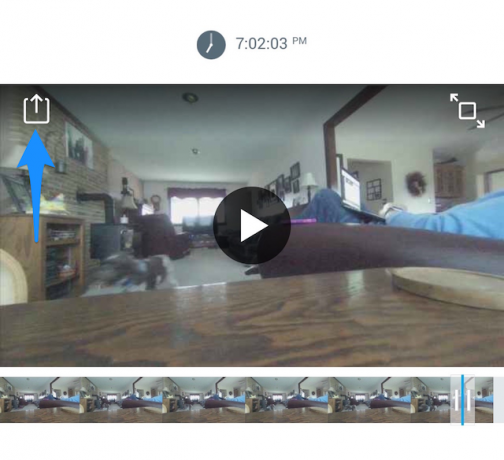
Videoklipu var koplietot, izmantojot viedtālruņos operētājsistēmas piedāvātos rīkus.
CANARY (CAN100USBK) daudzfunkcionāls iekštelpu 1080p HD drošības fotokamera ar iebūvētu sirēnu un klimata monitoru, brīdinājumi par kustību / personu / gaisa kvalitāti, darbojas ar Alexa, apdrošināšanas atlaide ir piemērota - melnaCANARY (CAN100USBK) daudzfunkcionāls iekštelpu 1080p HD drošības fotokamera ar iebūvētu sirēnu un klimata monitoru, brīdinājumi par kustību / personu / gaisa kvalitāti, darbojas ar Alexa, apdrošināšanas atlaide ir piemērota - melna Pērciet tagad vietnē Amazon $64.93
Uzstādīšana un cena
Mājas tīmekļa kameras iestatīšana ir ļoti vienkāršs process. Lietotne kontrolē katru ierīci; lai sāktu, vienkārši izpildiet lietotnē sniegtos norādījumus. Atcerieties tikai reģistrēties bezmaksas kontam un pievienot savu Wi-Fi savienojumu.
Katra minētā webcam ir nedaudz zem 200 USD. Jūs varat savam kontam pievienot vairākas tīmekļa kameras, tādējādi aizsargājot visu savu māju. Izvēle ir jūsu ziņā.
Kādu tīmekļa kameru jūs izmantojat savās mājās?
Attēlu kredīti: Pixel Embargo, izmantojot vietni Shutterstock.com, Arosoft, izmantojot vietni Shutterstock.com, Nikkos, izmantojot vietni Shutterstock.com, Fotocero, izmantojot vietni Shutterstock.com
Braiens Volfs mīl jauno tehnoloģiju. Viņa uzmanības centrā ir Apple un Windows bāzes produkti, kā arī viedie mājas sīkrīki. Kad viņš nespēlēs ar jaunāko viedtālruni vai planšetdatoru, jūs viņu redzēsit skatoties Netflix, HBO vai AMC. Vai arī pārbaudiet jaunu automašīnu vadīšanu.


